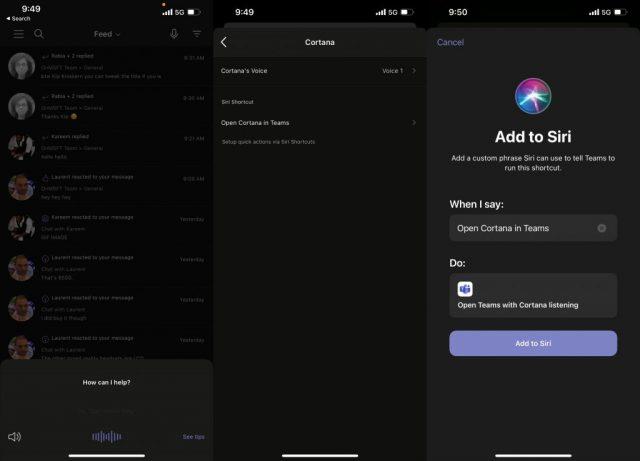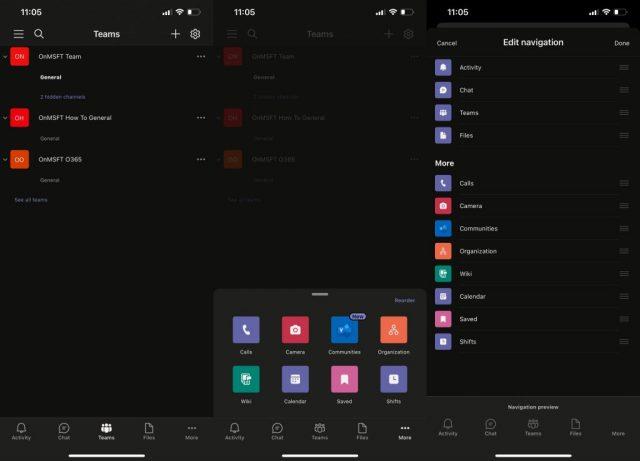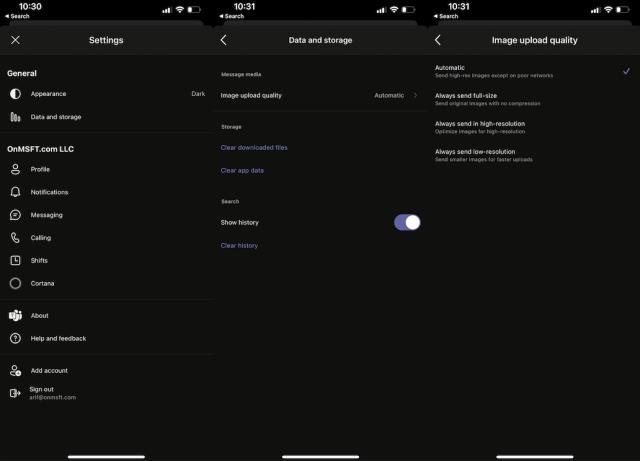Në hyrjen tonë të fundit në serinë e Microsoft Teams, ne do t'ju japim 5 këshillat dhe truket tona kryesore për të përfituar sa më shumë nga Ekipet në iOS dhe Android.
Përdorni kërkesat zanore të Cortana për të kursyer kohë gjatë ditës tuaj të zënë
Bashkojuni takimeve në celular dhe desktop
Provoni një llogari personale në Ekipet
Redaktoni butonat e lundrimit
Kurseni hapësirë dhe ndryshoni cilësinë e imazhit në Teams
Nga bisedat te kanalet, madje edhe dokumentet dhe skedarët, ka padyshim shumë për të bërë në Ekipet në celular gjatë jetës së punës nga shtëpia. Kjo është arsyeja pse, në hyrjen tonë të fundit në serinë e Microsoft Teams, ne do t'ju japim 5 këshillat dhe truket tona kryesore për të përfituar sa më shumë nga Ekipet në iOS dhe Android.
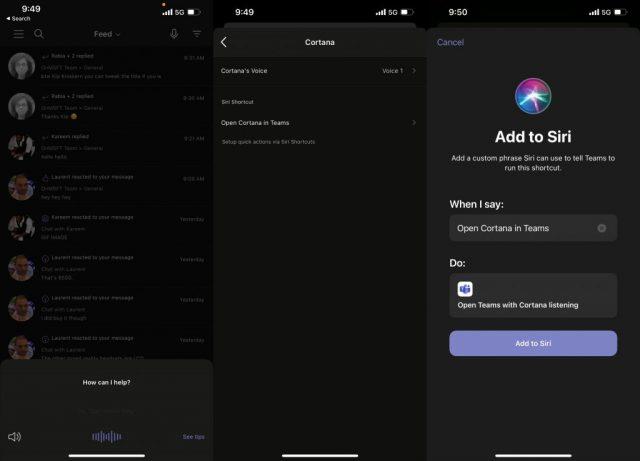
Këshilla jonë e parë është një nga më të thjeshtat. Ndërkohë që tashmë ka të ngjarë të prekni dhe të kaloni nëpër Teams, a e dini se Ekipet në iOS dhe Android kanë mbështetje për Cortana? Me Cortana në Teams, mund të përdorni asistentin virtual për të telefonuar njerëz, për t'u bashkuar në takime, për të kontrolluar kalendarin tuaj, për të dërguar biseda, për të kërkuar skedarë dhe madje për të ndryshuar cilësimet. Nuk nevojitet trokitje ose rrëshqitje.
Për të përdorur Cortana, thjesht shkoni te furnizimi juaj ose bisedat tuaja dhe më pas trokitni lehtë mbi ikonën e mikrofonit në krye të ekranit. Ne kemi një udhëzues që shpjegon se si mund të përfitoni sa më shumë nga Cortana në Teams.
Këshilla jonë tjetër është një tjetër e lehtë --- bashkimi në takime nëpër pajisje. Dëshironi të filloni një takim në PC ose Mac tuaj dhe më pas ta transferoni atë në telefonin tuaj? Ose po anasjelltas? Nëse jeni tashmë në telefonin tuaj dhe dëshironi takimin tuaj në laptop ose desktop, thjesht hyni në ekipe në atë pajisje, atëherë duhet të shihni një baner në krye të Ekipet. Klikoni butonin e purpurt bashkimi për t'u bashkuar. Pastaj ndiqni udhëzimet në ekranin tuaj.
Nëse jeni në kompjuterin tuaj dhe dëshironi të transferoheni në telefonin tuaj, duhet të shihni një banderolë në krye të aplikacionit Teams në telefonin tuaj. Do të thotë "Në progres" me emrin e takimit. Ju do të dëshironi të klikoni butonin Bashkohu. Më pas, ndiqni udhëzimet në ekran.
Meqenëse tashmë po përdorni Ekipet për punë dhe po kaloni shumë kohë në telefonin tuaj me të, pse të mos e përdorni edhe personalisht? Falë disa ndryshimeve të fundit, tani është e mundur të identifikohesh me një llogari personale në Teams në iOS dhe Android. Kjo ju lejon të përdorni Ekipet pak si WhatsApp ose Facebook Messenger. Siç e mbuluam kur shkuam praktikisht me përvojën, kjo e bën Ekipet një mënyrë të shkëlqyer për të biseduar jo vetëm me kolegët, por edhe me miqtë. Mund të shijoni gjëra të tilla si ndarja e vendndodhjes, një panel me një kasafortë për të ruajtur skedarët, ngarkimi i skedarëve dhe shumë më tepër.
Këshillë 4: Ndryshoni butonat e lundrimit
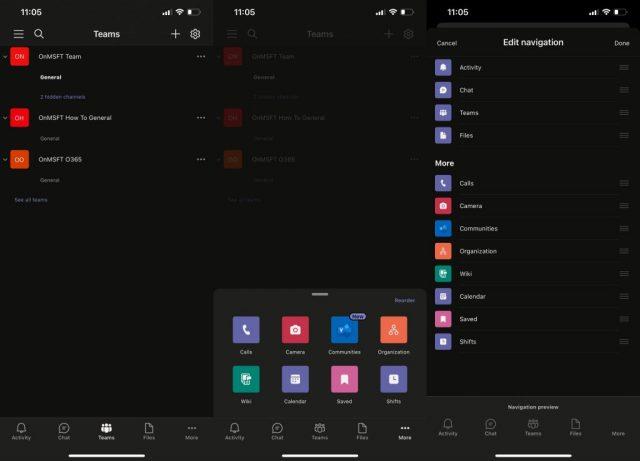
Po përdorni disa nga veçoritë e ekipeve si Kalendari, Ndërrimi, Wiki, Telefonatat apo më shumë? Në fakt, mund ta ndryshoni përvojën tuaj në Ekipet për t'iu përshtatur nevojave tuaja dhe t'ju jepni akses më të shpejtë në veçoritë që përdorni më shumë. Thjesht prekni . . . butonin më shumë në fund të ekranit. Pastaj, zgjidhni Reorder. Nga atje, mund të tërhiqni dhe lëshoni funksionet e Ekipet që dëshironi të shfaqen në shiritin e navigimit. Është një mënyrë e shkëlqyer për të shmangur nevojën për të klikuar . . . butoni më shumë çdo herë që dëshironi të përdorni diçka në Ekipet. Vetëm kini parasysh se ka ende një kufi me 4 butona.
Këshillë 5: Kurseni hapësirë me Ekipet
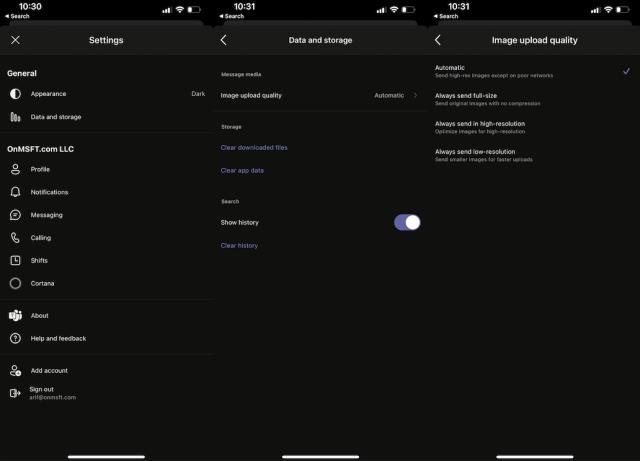
Telefoni juaj është i pakët me hapësirë ruajtëse? Epo, Teams në iOS dhe Android ka një veçori që do t'ju ndihmojë të zvogëloni pak gjurmën e saj. Thjesht shkoni te menyja e cilësimeve dhe më pas drejtohuni te Të dhënat dhe ruajtja. Nga atje, ju mund të ndryshoni cilësinë e imazheve që merrni. Ju gjithashtu mund të pastroni skedarët tuaj të shkarkuar dhe të pastroni memorien specifike, nëse Teams po funksionon ngadalë.
Shikoni këshillat dhe truket tona të tjera!
Këto janë vetëm pesë zgjedhjet tona kryesore për të përfituar sa më shumë nga Ekipet në celular. Ne kemi gjithashtu këshilla dhe truke të tjera. Ne shikuam 5 mënyrat kryesore për të personalizuar Ekipet , 5 cilësimet kryesore që duhet të ndryshoni dhe 5 këshillat kryesore për konfigurimin e Ekipeve . Shikoni qendrën tonë Microsoft 365 për më shumë lajme dhe informacione të Teams.